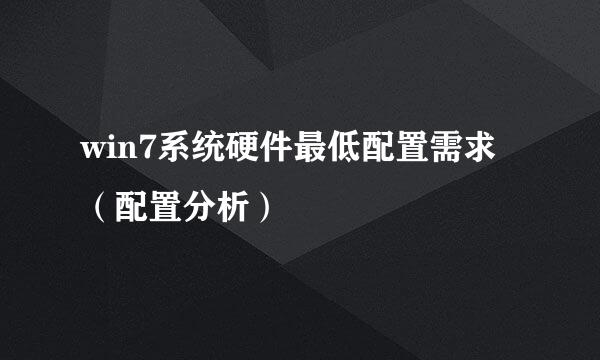Win7系统IE无法打开Internet站点怎么办
的有关信息介绍如下:
IE浏览器是我们用的最多的浏览器,不过在使用的过程中,也会遇到问题。我们打开网页时,会弹出一个提示框“Internet Explorer无法打开Internet 站点about:blank。已终止操作”的问题。我们在使用Win7系统的时候,也遇到这样的问题。问要怎么解决?下面就和大家说一下Win7系统IE无法打开Internet站点的解决方法。
首先打开IE浏览器,选择菜单栏的“工具”,选中“Internet选项”
在“Internet选项”弹窗框,找到“高级”选项卡,点击进入后,点击偏右下角的“重置”,点击确认后,重启IE浏览器。
首先打开IE浏览器,选择菜单栏的“工具”,选中“Internet选项”
在“常规”选项卡点击“删除文件”,勾选“删除所有脱机内容”,点击确定。
之后找到“高级”选项卡,找到“禁用脚本调试”选项,勾选后确定即可。
重启IE浏览器。
发行者为“未验证”
类型为“浏览器帮助程序对象”
文件扩展名为“.dll”的加载项
因此打开IE浏览器,选择菜单栏的“工具”,选中“Internet选项”,找到“程序”选项卡,里面有个“管理加载项”
把上述3个类型的加载项,全部进行“禁用”操作。操作完,点击确定,重启浏览器。
病毒及未知的篡改甚至IE本身的Bug导致的某些组件损坏,也会造成这个情况的发生,因此可以用类似360系列软件的软件,进行“清理插件”、“查杀木马”操作,操作完成后重启电脑。这里有点需要注意:最好把这类软件升到最新版本,病毒库升级到最新。
以上也就是Win7系统IE无法打开Internet站点的解决方法。有出现这样的问题的用户,可以参考上述的方法去操作。如果上述几个方法都无法解决,可以尝试进行浏览升级器,尤其是IE8以下的浏览器容易出现这个问题,所以可以进行浏览器的升级。